Hvordan endre skrifttypen i Google Chrome

Google Chrome-nettleseren gir deg muligheten til å endre skrifttypene den bruker. Lær hvordan du setter skrifttypen til den du ønsker.
På Google Chrome (versjon 108 og nyere utgivelser) er "minnesparing" en funksjon utviklet for å forbedre ytelsen ved å deaktivere inaktive faner for å frigjøre minne og systemressurser for andre faner og applikasjoner på Windows 11 og macOS .
Tidligere måtte du stole på utvidelser, for eksempel "Tab Suspender", men det er ikke lenger nødvendig siden Google endelig har lagt til en funksjon for å frigjøre minne som ligner på den som er tilgjengelig på Microsoft Edge.
Fra og med Chrome versjon 108 skal funksjonen være aktivert som standard, men du kan alltid aktivere den manuelt. Dessuten, hvis du foretrekker å fortsette å bruke en utvidelse eller ikke er interessert i denne funksjonen, er det mulig å deaktivere den.
Denne veiledningen vil lære deg trinnene for å tillate Google Chrome å deaktivere inaktive faner for å spare minne og systemressurser på Windows 11.
For å aktivere minnesparingsmodus for faner på Google Chrome, bruk disse trinnene:
Åpne Chrome .
Klikk på den horisontale ellipse-menyknappen øverst til høyre og klikk på Innstillinger .
Klikk på Ytelse .
Slå på vippebryteren for minnesparing .
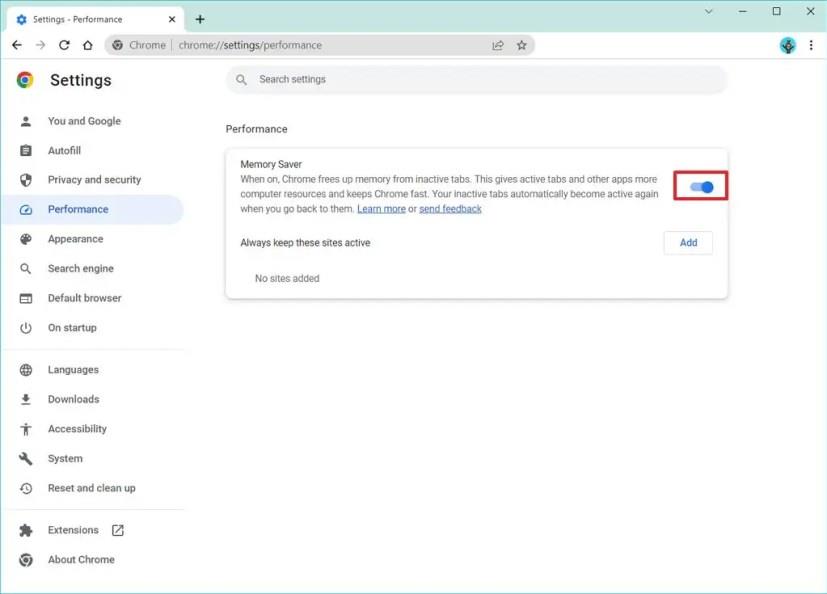
Når du har fullført trinnene, vil nettleseren deaktivere inaktive faner etter en tids inaktivitet for å frigjøre minne og ressurser for andre faner. Når du går tilbake til fanene, vil de bli aktive igjen.
For å forhindre at Chrome deaktiverer faner for bestemte nettsteder, bruk disse trinnene:
Åpne Chrome .
Klikk på den horisontale ellipse-menyknappen øverst til høyre og klikk på Innstillinger .
Klikk på Ytelse .
Klikk på Legg til- knappen.
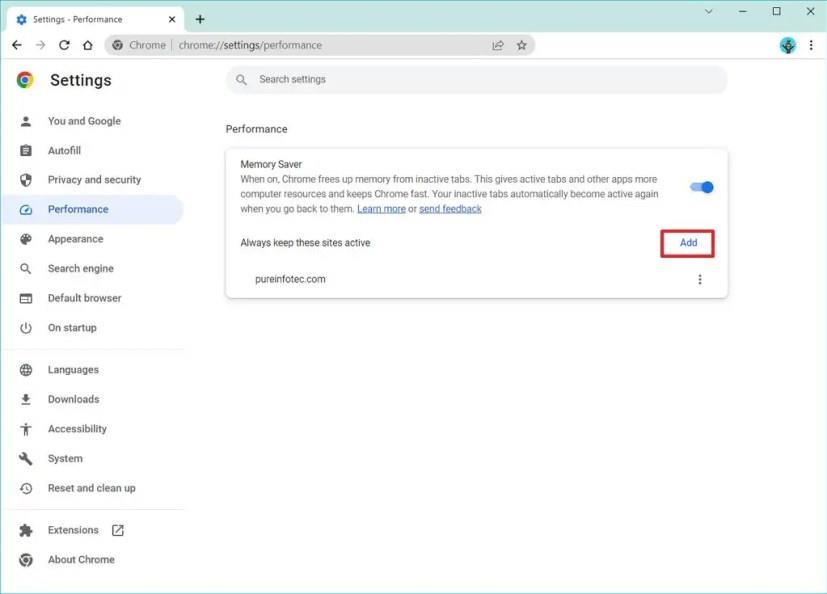
Bekreft nettstedet for å fortsette å være aktivt.
Klikk på Legg til- knappen.
Etter å ha fullført trinnene, fortsetter Chrome å deaktivere faner for å spare minne og systemressurser, men det vil holde de angitte nettstedene dine aktive.
For å deaktivere minnesparingsfunksjonen for faner på Chrome, bruk disse trinnene:
Åpne Chrome .
Klikk på den horisontale ellipse-menyknappen øverst til høyre og klikk på Innstillinger .
Klikk på Ytelse .
Slå av vippebryteren for minnesparing .
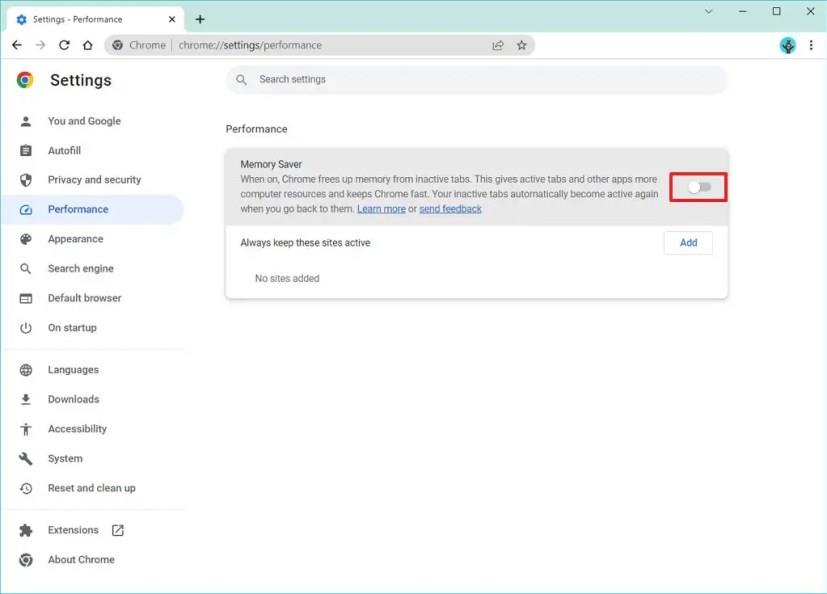
Når du har fullført trinnene, vil Chromes minnesparingsfunksjon deaktiveres og inaktive faner vil ikke lenger deaktiveres.
Google Chrome-nettleseren gir deg muligheten til å endre skrifttypene den bruker. Lær hvordan du setter skrifttypen til den du ønsker.
Lær hvordan du løser et vanlig problem der skjermen blinker i Google Chrome-nettleseren.
Endre Google Chrome standard tema og gi nettleseren et nytt utseende ved å følge disse nybegynnervennlige trinnene.
Hold hurtigminnet i Google Chrome-nettleseren ren med disse trinnene.
Lær alt om PIP-modus i Google Chrome og hvordan du aktiverer den og får glede av å se videoer i et lite bilde-i-bilde-vindu, akkurat slik du kan oppleve på TV-en din.
Finn ut hvordan du håndterer “Aw, Snap!” feilen i Chrome, med en liste over effektive metoder for å fikse problemet og få tilgang til sidene du ønsker.
Har du en Amazon Fire og ønsker å installere Google Chrome på den? Lær hvordan du installerer Google Chrome via APK-fil på Kindle-enheter.
Slik sletter du passord som er lagret i Google Chrome-nettleseren.
Hvis status_breakpoint-feilen på Chrome hindrer deg i å bruke nettleseren, bruk disse feilsøkingsmetodene for å fikse det.
Forhindre at irriterende varsler vises i nettleserne Edge, Chrome, Opera og Firefox.
Lær to måter du raskt kan starte Google Chrome-nettleseren på nytt.
Google Chrome-feil 400 er en klientfeil som oppstår på grunn av feil forespørsler, ugyldig syntaks eller rutingproblemer.
Hvis du fikk et Google Chrome Critical Error-varsel, er hovedregelen IKKE å kontakte den falske støtten, da dette ikke er mer enn en svindel.
Slik henter du tilbake bokmerkelinjen i Google Chrome hvis den forsvinner.
Lær hvordan du eksporterer og overfører lagrede passord i nettleseren Google Chrome med denne opplæringen.
Hvis Chromes CleanUp Tool sluttet å virke mens du søkte etter skadelig programvare, tøm bufferen og informasjonskapslene og installer nettleseren på nytt.
En detaljert veiledning som viser deg hvordan du aktiverer eller deaktiverer JavaScript i Google Chrome-nettleseren.
Hvis 1Password ikke klarer å bekrefte Chromes kodesignatur, tøm nettleserbufferen og deaktiver alle nettleserutvidelsene dine, bortsett fra 1Password.
Endre språket som brukes i nettleseren Google Chrome.
Nettleseren din er en av de mest brukte programmene dine, så det er viktig å velge den som fungerer best for deg. I denne artikkelen, gå godt gjennom noen av
Det er mange grunner til at den bærbare datamaskinen din ikke kan koble til WiFi, og det finnes derfor mange måter å fikse feilen på. Hvis den bærbare datamaskinen din ikke kan koble til WiFi, kan du prøve følgende måter å fikse dette problemet på.
Etter at brukere har opprettet en USB-oppstart for å installere Windows, bør de sjekke USB-oppstartens ytelse for å se om den ble opprettet eller ikke.
Flere gratisverktøy kan forutsi diskfeil før de skjer, noe som gir deg tid til å sikkerhetskopiere dataene dine og erstatte disken i tide.
Med de riktige verktøyene kan du skanne systemet ditt og fjerne spionprogrammer, reklameprogrammer og andre skadelige programmer som kan lurke på systemet ditt.
Når en datamaskin, mobilenhet eller skriver prøver å koble til en Microsoft Windows-datamaskin over et nettverk, kan for eksempel feilmeldingen «nettverksbanen ble ikke funnet» – feil 0x80070035 – vises.
Blåskjerm (BSOD) er en vanlig og ikke ny feil i Windows når datamaskinen opplever en alvorlig systemfeil.
I stedet for å utføre manuelle og direkte tilgangsoperasjoner på Windows, kan vi erstatte dem med tilgjengelige CMD-kommandoer for raskere tilgang.
Som med Windows 10 kan du også bruke tredjepartsprogramvare for å gjøre oppgavelinjen i Windows 11 gjennomsiktig.
Etter utallige timer med bruk av den bærbare datamaskinen og stasjonære høyttaleroppsettet fra universitetet, oppdager mange at noen smarte oppgraderinger kan gjøre den trange studentboligen om til det ultimate strømmesenteret uten å tømme bankkontoen.
En bærbar PCs berøringsplate er ikke bare til for å peke, klikke og zoome. Den rektangulære overflaten støtter også bevegelser som lar deg bytte mellom apper, kontrollere medieavspilling, administrere filer og til og med se varsler.




























